Walaupun saat ini proses kirim file & data dilakukan serba digital, namun printer masih tetap dibutuhkan untuk keperluan mencetak dokumen dalam bentuk hardcopy. Sebelum kalian menggunakannya, maka kalian wajib mengetahui cara menginstal driver printer ke laptop terlebih dahulu.
Apabila kalian baru saja membeli printer, maka ada satu step yang perlu kalian lakukan sebelum menggunakannya yakni menginstal driver printer. Hal ini karena driver printer tidak otomatis terpasang sehingga perlu diinstal terlebih dahulu. Namun, proses ini tidak membutuhkan langkah yang sulit, kalian bisa cek panduannya di bawah ini.
Fungsi Driver Printer yang Perlu Diketahui
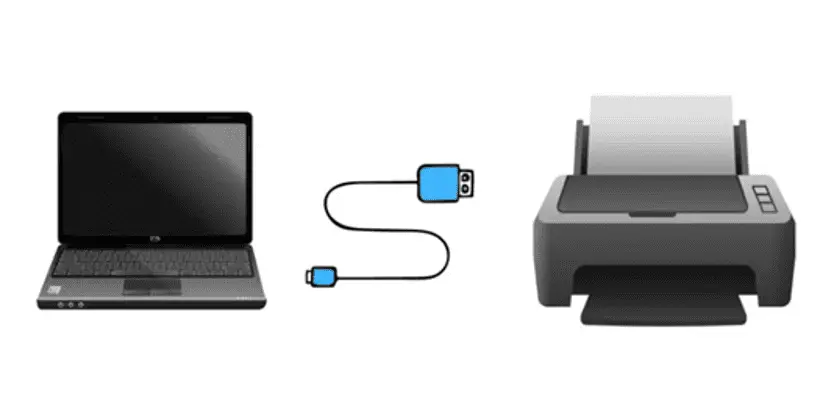
Driver printer adalah software yang digunakan untuk menghubungkan, mengenali, membaca, menulis, dan berkomunikasi dengan printer. Jadi, saat komputer memiliki sebuah perintah kepada printer, maka printer tidak akan memahaminya kecuali terdapat driver yang berperan sebagai perantara di antara keduanya.
Setiap merek atau bahkan tiap tipe printer memiliki driver yang berbeda-beda. Jadi, untuk memasangnya maka kita perlu mengetahui dengan pasti tipe driver yang digunakan serta tipe sistem operasi yang dipakai di laptop atau komputer.
Apabila pemasangan tidak benar karena memilih driver yang salah, maka akan mengakibatkan ketidakcocokan. Dengan begitu, printer tidak akan berfungsi dan tidak dapat dipakai untuk melakukan pencetakan.
Tak hanya berperan sebagai fungsi kontrol, driver juga berguna untuk mengonversi suatu data sehingga bisa dipahami atau diterjemahkan oleh printer. Selain itu, driver printer juga berperan dalam melakukan pengaturan pencetakan.
Contohnya mengatur jumlah cetakan yang akan dibuat, mengatur margin halaman yang hendak dicetak, memilih jenis warna cetak, dan sebagainya. Bahkan, driver printer juga berguna untuk mengirimkan notifikasi atas hal-hal yang terjadi dalam printer seperti tinta yang akan habis, paper jam, error pencetakan, dan sebagainya.
Selain itu, driver printer juga berperan dalam melakukan tugas-tugas perawatan pada printer. Contohnya yakni melakukan head cleaning yang bisa dilakukan secara rutin untuk membersihkan nozzle dan kepala cetak.
Di sistem OS terbaru, driver printer terpasang secara default atau bisa terhubung secara otomatis begitu menyambungkannya dengan printer. Namun, di versi lama hal ini belum bisa dilakukan sehingga harus menginstallnya secara manual.
Oleh karena itu, pihak produsen printer kerap memberikan CD atau DVD yang berisi data file printer. Dengan begitu, para pengguna dapat memasang sendiri secara manual ataupun bisa mendownloadnya melalui situs resmi dari produsen printer tersebut.
Program yang Terdapat pada Driver Printer
Pada saat proses pemasangan driver, umumnya kita sebagai pengguna akan ditawari dengan beberapa software yang bisa dipilih untuk dipasang. Dari sekian banyak pilihan yang ada, tentunya bisa kita lihat bahwa program yang tersedia tidak hanya digunakan untuk proses pencetakan saja.
Kalian akan menemukan beberapa program lain yang berguna untuk membantu mengoptimalkan fungsi printer tersebut. Biasanya, semakin canggih printer yang kalian miliki, maka program yang terdapat di dalamnya pun semakin banyak mengingat fiturnya yang begitu lengkap. Ini dia beberapa di antaranya:
- Pengaturan printer
- Scanning document
- Speed dial utility
- Quick utility toolbox
- Webprint EX
- Device setup utility
- Dictionaries/translate
- Pengecekan tinta
- Notifikasi eror
- Pengecekan paper jam
- Dan lainnya
Dengan program yang begitu lengkap, tentunya membuktikan bahwa driver memiliki peran yang sangat penting bagi kinerja suatu printer. Jadi, kalian yang berencana menggunakan printer baru, maka wajib menginstal driver terlebih dahulu. Untuk tahu caranya, maka silakan cek rinciannya berikut.
Cara Menginstal Driver Printer ke Laptop
Ini dia cara menginstal driver printer ke laptop yang bisa dilakukan secara simpel dan bisa diterapkan di semua merek printer maupun semua tipe OS laptop yang kalian gunakan:
1. Instal dari DVD/CD Driver Printer

Saat pembelian perangkat printer, maka akan disertakan sebuah CD atau DVD yang berisi data file driver printer. Nah, nantinya kalian dapat menginstal driver dari perangkat tersebut tanpa perlu mengunduhnya lagi.
Namun, laptop yang kalian miliki harus memiliki CD/DVD ROM sehingga bisa langsung diproses di laptop tersebut. Namun, jika tidak memilikinya maka bisa memanfaatkan CD/DVD player eksternal kemudian memindahkannya ke laptop.
Nah, untuk menginstal driver tersebut, maka kalian dapat mengikuti langkah-langkah berikut ini:
- Siapkan DVD/CD yang bisa kalian dapatkan sepaket dengan printer
- Masukkan DVD atau CD driver tersebut ke dalam CD ROM laptop kalian
- Setelah terpasang, silakan masuk ke file CD ROM
- Cari file yang bernama printer kalian dengan format akhiran .exe
- Setelah itu, klik dua kali file tersebut lalu ikuti instruksi pemasangan
- Tunggu hingga proses instalasi berjalan selama beberapa menit
- Jika telah selesai, maka keluarkan CD/DVD lalu restart laptop kalian
2. Menginstal dari Driver Unduhan
Bila printer yang kalian beli bukanlah printer baru (second), maka biasanya DVD/CD driver tersebut tidak disertakan. Jika hal itu terjadi, maka kalian tak usah khawatir. Kalian tetap dapat memasang driver printer dengan cara mengunduhnya dari situs web resmi printer tersebut.
Nah, jika ingin menggunakan metode ini, pastikan bahwa driver yang kalian download sesuai dengan merek dan tipe printernya. Selain itu, harus disesuaikan pula dengan OS laptop yang digunakan entah itu Windows 7, Windows 10, ataupun MacOS.
Proses pemasangannya pun relatif cukup mudah, kalian bisa ikuti langkah-langkahnya berikut ini:
- Buka situs resmi dari merek printer kalian masing-masing
- Kalian bisa mencarinya di mesin pencari Google
- Pilih jenis printer sesuai dengan yang kalian miliki
- Download driver sesuai jenisnya tersebut
- Jika sudah selesai, silakan klik file tersebut lalu ekstrak
- Alat ekstrak file yang bisa kalian gunakan yakni winrar
- Double klik file dengan format .exe
- Ikuti panduan instalasi program yang diberikan
- Jika sudah terpasang, silakan restart laptop kalian
3. Cara Instal Driver via Jaringan Lokal
Metode ini memang jarang digunakan, namun prosesnya justru sangat mudah karena kita hanya perlu menggunakan jaringan lokal seperti wifi, bluetooth, atau ethernet untuk menghubungkannya.
Untuk menggunakan metode ini, maka kalian harus menyesuaikan dengan teknologi yang terhubung antara laptop dan printer tersebut. Nah, berikut ini beberapa langkah-langkahnya:
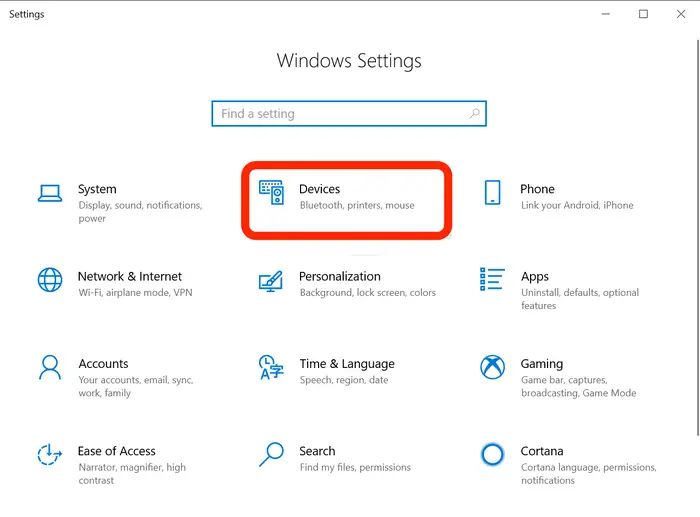
- Buka aplikasi pengaturan dari laptop kalian
- Pilih “Devices and Printer” lalu klik “Devices”
- Pilih “Printer and Scanners” lalu klik ikon kunci/gembok
- Klik tombol “+” yang bisa kalian temui di bawah
- Klik “Tambah Printer Baru”
- Tunggu hingga sistem mendeteksi printer kalian
- Jika sudah, silakan klik tombol “Tambah”
- Biarkan proses instalasi berjalan selama beberapa menit
- Setelah selesai jangan lupa restart
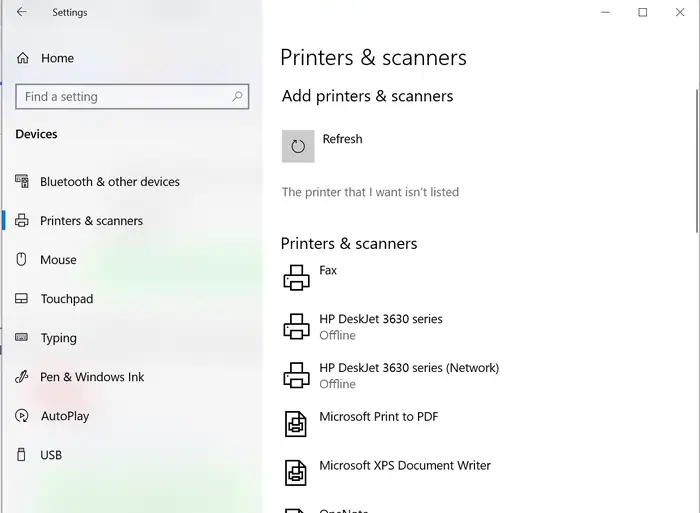
4. Cara Menginstal Driver Printer ke Laptop via Kabel USB
Selain melalui beberapa langkah sebelumnya, kalian pun dapat menggunakan USB kabel untuk menginstal driver printer.
Langkah-langkahnya pun cukup simpel, yang terpenting kalian harus bisa menyambungkan kedua perangkat (printer dan laptop) dengan baik. Berikut ini langkah-langkahnya:
- Pastikan laptop dan printer sudah terhubung
- Kalian bisa menghubungkannya dengan kabel USB
- Akan tampil panduan intalasi di layar laptop kalian
- Silakan ikuti instruksi yang tersedia sampai selesai
Itu dia ragam cara menginstal driver printer ke laptop yang dapat sobat Mojokbisnis praktekkan nantinya. Semoga bermanfaat!
